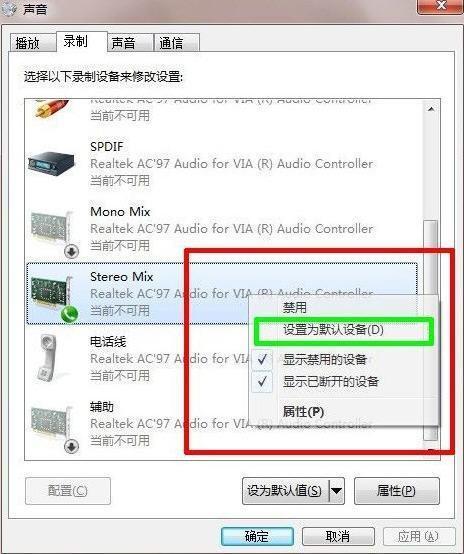电脑没有立体声混音怎么解决
07-17
很多用户安装了Windows7系统,但在录音或需要麦克风与背景歌曲同时输出的时候遇到了很大的麻烦,其实我们可以设置立体混音来解决这个问题,下面来看看Windows7立体声混音设置方法。
方法一:
1、在小喇叭处点击右键,选择录音设备。
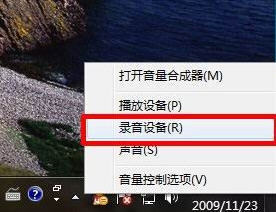
2、进入录音设备菜单,我们发现是没有stereo mix这个选项的,这时我们在空白处单击右键,选中“显示禁用的设备”。
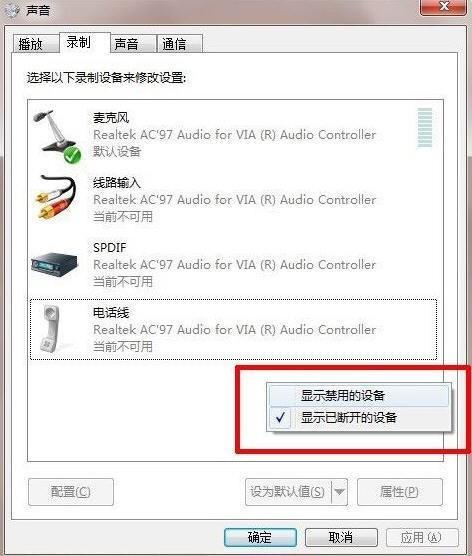
3、这时stereo mix选项已经出现,在该栏目上单击右键,选择“启用”。
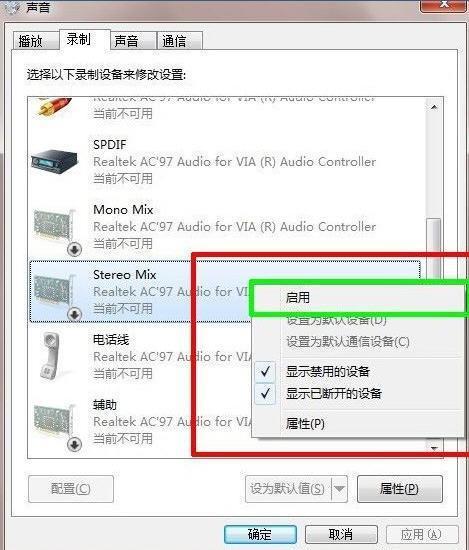
5、此时stereo mix选项已经成为默认设备,已经可以使用了。
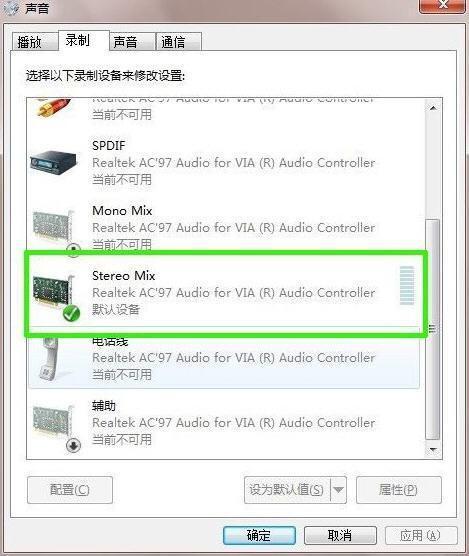
方法二:
开始 - 控制面板 - 声音和音频设备 - “音频”选项卡 - 录音设备“音量控制” - 一个新的面板(“录音控制”的出现,有三个选项面板中的“录音控制“麦克风音量”立体声混音“) - 删除”静音“钩”立体声混音“的底部。
如果你没有看到在新弹出的面板中的“立体声混音”,然后点击面板上的“选项” - “属性” - 选择“XXXX音频输入(音频输出)”搅拌机 - 检查“立体声混音“ - 确定 - 回到该面板,它出现了立体声混音